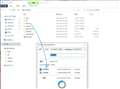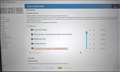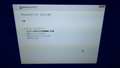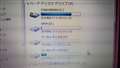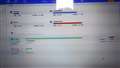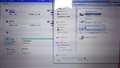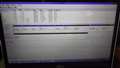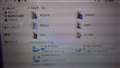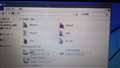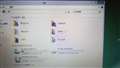���̃y�[�W�̃X���b�h�ꗗ�i�S2291�X���b�h�j![]()
| ���e�E�^�C�g�� | �i�C�X�N�`�R�~�� | �ԐM�� | �ŏI���e���� |
|---|---|---|---|
| 6 | 7 | 2021�N10��15�� 20:54 | |
| 4 | 10 | 2021�N10��3�� 21:37 | |
| 0 | 2 | 2021�N6��29�� 06:25 | |
| 17 | 45 | 2021�N8��12�� 01:16 | |
| 1 | 3 | 2021�N6��4�� 09:30 | |
| 2 | 29 | 2021�N5��25�� 21:28 |
- �u����̍i���݁v�̖��ԐM�A�������͍ŐV1�N�A�����ς݂͑S���Ԃ̃N�`�R�~��\�����Ă��܂�
�n�[�h�f�B�X�N�EHDD(3.5�C���`)
4�x�CNAS��V�K�ɍw���\�肵�Ă��܂�
NAS�p��HDD�Ƃ��āA���i�̖ʂ���6TB�� ST6000VN001 �� WD60EFZX �̂ǂ��炩���l���Ă��܂�
�o����ΐÂ��ȕ����ǂ��ł�
���R�Ƃ�������ŋ��k�ł����A�ǂ���̕��������ł��傤���H
�����ԍ��F24389637�@�X�}�[�g�t�H���T�C�g����̏�������
![]() 2�_
2�_
�����C�ɂȂ�قǎl�Z�����A�N�Z�X����̂ł��傤���H
�����ԍ��F24389667
![]()
![]() 1�_
1�_
�����́B
NAS�̒u���ꏊ���悾�Ǝv���܂��B4�x�C�̃P�[�X�͉�������Ă���Ǝv���܂��B
�����ԍ��F24389692
![]()
![]() 1�_
1�_
WD��HDD�̕����Â��ƕ]������鎖�������ł����AHDD�͌̍������\����̂ōw�����Ă݂Ȃ��ƐÂ����ǂ����͕�����܂���B
NAS���ŋ��U�Ȃǂł��邳���ꍇ������܂����A�����ŐÂ��ł���ƌ����Ă������Ȃ�Ȃ���������܂���B
�����ԍ��F24389904�@�X�}�[�g�t�H���T�C�g����̏�������
![]()
![]() 1�_
1�_
�F����A���肪�Ƃ��������܂�
��KAZU0002����A��nato43����
���炭�l�Z�����ƌ������Ƃ͂Ȃ��Ǝv���܂�
TS-453D��\�肵�Ă���A�l�X�ȃf�[�^�̈ꎟ�ۑ��ꏊ�A�����փA�N�Z�X����Ƃ����g�����ɂȂ肻���ł�
�u���ꏊ�̓��r���O�ɂȂ�܂�
�p�\�R���ł�10�N��SSD�����g���Ă��炸�AHDD���ǂ̒��x�̎G�����o���̂��͂�����o���Ă��܂���
�f�[�^�ړ��p�̃|�[�^�u��HDD����g�p���Ă��܂����A�G���̎Q�l�ɂ͂Ȃ�Ȃ����낤�Ǝv���Ă��܂�(�L���ɂ���3.5�C���`�̉���肩�Ȃ�Â��ȋC�����܂�)
��L2���i�̌��R�~��l�b�g�]����q������ƁA�����i�Ƃ��u���邳���v�u�Â��v�Ɛ^�t�̈ӌ�������܂���
���͓����҂Ȃ̂Ŕς��Ă��䖝���܂����A����艹�ɕq���ȍȂɃX�g���X�����܂�Ȃ��z���͂������Ǝv�����₳���Ă��������܂���
�ŏ� WD60EFZX ���l���Ă��܂������A������̌��R�~�ł��Ȃ�ς��ƌ����ӌ���q�����A�S�O��������ł�
WD60EFZX�Ɣ�ׂČ��ݑS�̓I�ɕi���� ST6000VN001 ��1������(amazon�ł�)�҂��l������̂����C�ɂȂ��Ă��܂���
���i�������Ȃ��Ă��܂����A�ɂ���������Ɨ��������Ɨ\�z���Ă��܂�
�����ԍ��F24389950�@�X�}�[�g�t�H���T�C�g����̏�������
![]() 0�_
0�_
NAS�Ȃ�L���Ŕz���ł���͈͂łƂ������ł��\���ȒʐM���x�̏o�鏊�ŁA���X���邳���Ă����v�ȏꏊ�ɐݒu����������܂����ǁB
���r���O�łȂ��Ƃ���ɐݒu���邱�Ƃʼn��l�̎��ɉ����͂��Ȃ��l�ɂ��邱�Ƃ��o���邩�Ǝv���܂��B
HDD�ɂ��Ă�20�N�ȏ�O���玩��p�ɍw�����Ă��܂����A���邳���Ɗ��������i���w���������Ƃ��Ȃ��̂Ń��r���[�ɗL��u���邳���v�̊���悭������܂���B
����w���������ł�HDD���A�����ł͂��܂ɉ������܂�������ȊO�͑S�R�������܂��A���r���[�ł̓J���J�����邳���Ƃ��L��܂������p�ɂɂ���̂��ǂ����͕s���ł��B
���ɂ��A���t�����P�[�X�ɂ���Ă����邳�����Ƃ��������l�ł��B
�̍�������̂Ŗ{���ɍw�����ĉ������邩�����Ă݂Ȃ����Ƃɂ͕�����Ȃ��Ƃ����̂�����ł��B
NAS�ȂNJ�{�d��������ςȂ��ŁA�X�P�W���[���Œ�~���鎞�Ԃ�ݒ肵�Ď����ŋN��������Ηǂ��̂ŁA��̓͂��Ƃ���ɐݒu���Ȃ��Ă����͂���܂���B
���邳����ΐݒu�ꏊ�̕ύX�����������̂��ǂ���������܂���B
�����ԍ��F24390381
![]() 1�_
1�_
��EPO_SPRIGGAN����
���肪�Ƃ��������܂�
���r���O�ȊO�̌��Ƃ��Ă̓��r���O�E�Q�����痣�ꂽ�E�H�[�N�C���N���[�[�b�g��������܂�(WIC�ɕǓ�LAN���W�Ă���AHUB�ŕ��z���Ă��܂�)
�����~�͗ǂ��̂ł����A�Ă͐�����������ꏊ�Ō��\�����Ȃ�܂�
���r���O���̂ق������x�ω����ɂ��̂œK���Ă��邩�ȂƎv��������ł�
�����ԍ��F24390475�@�X�}�[�g�t�H���T�C�g����̏�������
![]() 0�_
0�_
����WD���܂���
��uSeagate�̍ɂ����������悤�ł����A�����ɖ����Ȃ��Ă܂���
�������ݒ蒆�ł����A����HDD�̃J���J�������t�@���S�J���̉��̕�������ł���
�펞�S�J�ł͂Ȃ��Ǝv�������ł����A�ɂ���Ă͖{���Ƀ��r���O����ړ����l���܂�
�Ƃɂ������ɂ��F���肪�Ƃ��������܂���
�����ԍ��F24397388�@�X�}�[�g�t�H���T�C�g����̏�������
![]() 0�_
0�_
�n�[�h�f�B�X�N�EHDD(3.5�C���`)
����PC�̃f�[�^�pHDD�̓��ցi�����j���@�������Ē����܂��B
NAS�̓������������Ă���܂��āA���̑O�ɍ��g���Ă��鎩�� PC��HDD��6�N�O�̕��Ȃ̂ŁA
�������V����HDD�ɓ���ւ��āA��PC�ɓ����Ă�HDD�̓o�b�N�A�b�v�p�ɉ����Ƃ����v��ł��B
���̍\���Ƃ��܂��ẮA
C�h���C�u��SSD��OS�p
E�h���C�u��HDD�@WD30EZRX [3TB SATA600]�Ńf�[�^�p�i�}�C�R���s���[�^�[�������j
F�h���C�u��SSD�ō�Ɨp
����E�h���C�u���ۂ��Ɓ@WD40EZAZ [4TB SATA600 5400]�ɓ���ւ������̂ł��B
�����݂̎g�p�e�ʂ�1T�ʂȂ̂ŁAGreen�̌�p��Blue��4T�ŏ\�����ȂƎv���������I�肵�܂����B
���̍�Ƃ��ߋ��ɂ�����o���������A���܂������M�������̂ŃA�h�o�C�X���肢���܂��B
���A�v���Ă���菇�ł����E�E�E�B
�@�VHDD���O�t���P�[�X�ɓ���āAUSB�Őڑ��B
�A�f�B�X�N�Ǘ������������V���v���{�����[���E�B�U�[�h�Ńh���C�u�����̊��蓖�āi����G�j
�B�F�����ꂽG�h���C�u��E�h���C�u�̒��g���ۂ��ƃR�s�[
���������͂��Ȃ�������ł��B�B
�CE�h���C�u��G�h���C�u�̃h���C�u���������ւ���iE��H�@G��E�@���X��E�h���C�u��H�h���C�u�j
�DPC�V���b�g�_�E��
�E�V��HDD��PC�{�̂œ���ւ���
�FPC�N��
�G���X�̃t�@�C���̃p�X�ʂ�g����
�HH�h���C�u�͊O�t��HDD�ɓ���ăo�b�N�A�b�v�p
���̎菇�ł����Ă܂��ł��傤���H�H
�������������Ԉ���Ă܂����H
�O�t��HDD�P�[�X�������Ă��Ȃ��̂ŁA�����߂��L�����炨���ߒ�����Ə�����܂��B
![]() 0�_
0�_
4�Ԃ���̎菇�������ƈႤ���ȁB
4�Ԗ����A5�Ԃ̃V���b�g�_�E������HDD���O���A�VHDD�����t���B
�N�����āA�VHDD�̃h���C�u�����m�F�B�Ⴆ�AE�ɂ��킹��B
��HDD�́A�O�t���P�[�X�ɂ���āAPC�ɂȂ��B�Ă�h���C�u���Ɏ����I�ɐU�蕪�����܂��B
��Green�̌�p��Blue��4T�ŏ\�����ȂƎv���������I�肵�܂����B
�Ɛ������ɓ��ꂳ��܂����B
���O�t��HDD�P�[�X�������Ă��Ȃ��̂�
�ڑ����@�́HUSB�HNAS�H
���܂ɂ����g��Ȃ��Ȃ�A�X�^���h�ł��ǂ����ƁB
���l�u��(�N���E�g�V�R�E) > KURO-DACHI/ONE
https://kakaku.com/item/K0001073880/
NAS�Ȃ�A��HDD1�䂾���Ŏg�p�H
�����ԍ��F24376905
![]()
![]() 1�_
1�_
>�A�f�B�X�N�Ǘ������������V���v���{�����[���E�B�U�[�h�Ńh���C�u�����̊��蓖�āi����G�j
�u�h���C�u�����̊��蓖�āv�͕s�v�ł��B
�����ł����Ă���Ƃ���Ɋ���U���܂��B
>�CE�h���C�u��G�h���C�u�̃h���C�u���������ւ���iE��H�@G��E�@���X��E�h���C�u��H�h���C�u�j
�C�͂��Ȃ��Ă����ł��B
�Ƃɂ����V����HDD��E�h���C�u��HDD�̃t�@�C����S���R�s�[������AHDD�����ւ��Ă��������B
PC�̋N����V����HDD��E�h���C�u�łȂ���u�h���C�u�����̊��蓖�āv���s���Ă��������B
����ŏ\���ł��B
>�O�t��HDD�P�[�X�������Ă��Ȃ��̂ŁA�����߂��L�����炨���ߒ�����Ə�����܂��B
�K���Ɉ����Ȑ��i�ł����Ǝv���܂��B
�Ƃ肠���������ȂƂ���ł��̂�����E�E�E
https://kakaku.com/prdcompare/prdcompare.aspx?pd_cmpkey=K0001090001_K0000972580_K0001249040&pd_ctg=0539
�����ԍ��F24376910
![]()
![]() 1�_
1�_
���p�[�V����1������
���肪�Ƃ��������܂��B
4�Ԃ���̎菇�������ƈႤ���ȁB
4�Ԗ����A5�Ԃ̃V���b�g�_�E������HDD���O���A�VHDD�����t���B
�N�����āA�VHDD�̃h���C�u�����m�F�B�Ⴆ�AE�ɂ��킹��B
��HDD�́A�O�t���P�[�X�ɂ���āAPC�ɂȂ��B�Ă�h���C�u���Ɏ����I�ɐU�蕪�����܂��B
��
�Ȃ�قǁBHDD�����ւ�����ō��킹��Ηǂ��Ƃ������ł��ˁI
���Ȃ݂ɂł����A��������A�V���[�g�J�b�g��t�@�C���ւ̃p�X�Ȃǂ͂��̂܂܁i���֑O�Ɠ����Ɂj�g����Ƃ����F���ł����Ă܂��ł��傤���H�H
��Green�̌�p��Blue��4T�ŏ\�����ȂƎv���������I�肵�܂����B
�Ɛ������ɓ��ꂳ��܂����B
��
��p�ł͂Ȃ�����Ƃ������Ȃ�ł��ˁB
������܂����B
�ڑ����@�́HUSB�HNAS�H
��
�ŏI�I�ɂ�PC��
NAS
DiskStation DS220+
4T�@ST4000VN008 ×2��
�O�t��HDD�i�������ւ����Â�HDD)
�Ƃ����v��ł��B
NAS������O�ɁAPC��HDD��V�������Ă��������Ǝv���܂��āB
�Ȃ̂ŁA�w������O�t���P�[�X�́A��L�̃o�b�N�A�b�v�Ɏg�������ɂȂ�܂��B
���܂ɂ����g��Ȃ��Ȃ�A�X�^���h�ł��ǂ����ƁB
���l�u��(�N���E�g�V�R�E) > KURO-DACHI/ONE
https://kakaku.com/item/K0001073880/
��
�o�b�N�A�b�v�p�Ȃ�A������̃^�C�v�ŏ\�������ł��ˁB
���肪�Ƃ��������܂��B
�����ԍ��F24376963
![]() 0�_
0�_
��EPO_SPRIGGAN����
���肪�Ƃ��������܂��B
�u�h���C�u�����̊��蓖�āv�͕s�v�ł��B
�����ł����Ă���Ƃ���Ɋ���U���܂��B
�C�͂��Ȃ��Ă����ł��B
�Ƃɂ����V����HDD��E�h���C�u��HDD�̃t�@�C����S���R�s�[������AHDD�����ւ��Ă��������B
PC�̋N����V����HDD��E�h���C�u�łȂ���u�h���C�u�����̊��蓖�āv���s���Ă��������B
����ŏ\���ł��B
��
�v���������̓V���v���Ȃ�ł��ˁB
���S���܂����B
�����̕ԐM�������Ă���^�C�~���O�Ńp�[�V����1������ւ̉Əd�����Ă��܂��̂ł����A
�V���[�g�J�b�g��t�@�C���ւ̃p�X�Ȃǂ͂��̂܂܁i���֑O�Ɠ����Ɂj�g����Ƃ����F���Ő��������傤���H�H
�K���Ɉ����Ȑ��i�ł����Ǝv���܂��B
�Ƃ肠���������ȂƂ���ł��̂�����E�E�E
��
�P�[�X�ɕ����Ă���ƕۊǒ��Ƀz�R�������Ȃ������肵�ėǂ����̂Ȃ̂ł��傤���B
�����ԍ��F24376971
![]() 0�_
0�_
>�V���[�g�J�b�g��t�@�C���ւ̃p�X�Ȃǂ͂��̂܂܁i���֑O�Ɠ����Ɂj�g����Ƃ����F���Ő��������傤���H�H
���m�Ƀp�X���w�肳��Ă���̂ł���A��{�I�ɂ͖��Ȃ��g�p�ł��܂��B
�������������ւ��܂������A�V���[�g�J�b�g�Ȃǂ͖��Ȃ����삵�Ă��܂��B
>�P�[�X�ɕ����Ă���ƕۊǒ��Ƀz�R�������Ȃ������肵�ėǂ����̂Ȃ̂ł��傤���B
�������HDD��HDD�P�[�X�ɓ��ꂽ�܂ܕۊǂ���̂ł���A�P�[�X�ɕ����Ă�������悢�Ǝv���܂��B
�X�^���h�^�C�v�͓K�x�ɓ���ւ��Ďg���̂ɕ֗��ŁA���g��HDD�̂ݕʓr�P�[�X�Ȃǂɓ���ĕۊǂ���̂ł���悢�Ǝv���܂��B
�ǂ��炪�g���₷�����ł��ˁB
�����ԍ��F24377028
![]() 1�_
1�_
����pc�Ȃ�SATA�|�[�g�Ȃ�ĕ���قNjĂ��Ȃ��̂��ˁB
SATA���Ă�Ȃ�V����HDD���O�t�P�[�X�ɓ����K�v�Ȃ������B
�V����HDD��SATA�Ɍq����HDD�̒��g���R�s�[������A
�Â�HDD�����������Ă���V����HDD�̃h���C�u��������HDD�̃��c�ɕύX����
���̂��ƌÂ�HDD���O�t�P�[�X�ɓ��ꂽ�犮���ł���B
�����ԍ��F24377051
![]() 1�_
1�_
��EPO_SPRIGGAN����
���m�Ƀp�X���w�肳��Ă���̂ł���A��{�I�ɂ͖��Ȃ��g�p�ł��܂��B
�������������ւ��܂������A�V���[�g�J�b�g�Ȃǂ͖��Ȃ����삵�Ă��܂��B
��
���S���܂����B
���肪�Ƃ��������܂��I
�������HDD��HDD�P�[�X�ɓ��ꂽ�܂ܕۊǂ���̂ł���A�P�[�X�ɕ����Ă�������悢�Ǝv���܂��B
�X�^���h�^�C�v�͓K�x�ɓ���ւ��Ďg���̂ɕ֗��ŁA���g��HDD�̂ݕʓr�P�[�X�Ȃǂɓ���ĕۊǂ���̂ł���悢�Ǝv���܂��B
�ǂ��炪�g���₷�����ł��ˁB
��
���̎g�������炵�āAHDD����������ׂ�悤�ȗe�ʂ͍l�����炢�̂ŁA�P�[�X�^�C�v�ŒT���Ă݂悤�Ǝv���܂��B
���肪�Ƃ��������܂����B
�����ԍ��F24377351
![]() 0�_
0�_
��MIF����
���肪�Ƃ��������܂��B
����pc�Ȃ�SATA�|�[�g�Ȃ�ĕ���قNjĂ��Ȃ��̂��ˁB
��
SATA�|�[�g���ĕ����ł����H
�m��܂���ł����B
SATA���Ă�Ȃ�V����HDD���O�t�P�[�X�ɓ����K�v�Ȃ������B
�V����HDD��SATA�Ɍq����HDD�̒��g���R�s�[������A
�Â�HDD�����������Ă���V����HDD�̃h���C�u��������HDD�̃��c�ɕύX����
���̂��ƌÂ�HDD���O�t�P�[�X�ɓ��ꂽ�犮���ł���B
��
���NJO�t���P�[�X�p�ӂ���Ȃ�A�킴�킴PC���̔z�������肽���Ȃ��ł��B
���ŋM�l�̓^����Ȃ̂ł����H�i�M�l���Č����̂͑��h��ł��j
������ƁA���S�҂ł悭�킩��Ȃ��̂ŁA���݂܂���B
�����ԍ��F24377373
![]() 0�_
0�_
���P�[�X�ɕ����Ă���ƕۊǒ��Ƀz�R�������Ȃ������肵�ėǂ����̂Ȃ̂ł��傤���B
���̗��_�͂���܂��B
�������������̂������̂ŁA�M�������Ă��܂����_������܂��B�����ȒP�ɉ�����̂͂���܂��A�m���Ă��܂��ƈ��S�ł���قǂł́B
�X�^���h�̌��_�́A�E�����邱�Ƃɂ���܂��B
SATA�͌��Ă̒ʂ�A��v�ȍ\���͂���܂���B���̂��߁A�����p�x�������g�����ɂ͌����Ă��܂���B���܂ɂȂ�A�ǂ��̂ł����B
�P�����Ă�ƕ֗��ł��B������Ǝg�������A�u�������Ȃ̂ŁB
�����ԍ��F24377713
![]() 0�_
0�_
���p�[�V����1������
���肪�Ƃ��������܂��B
�������������̂������̂ŁA�M�������Ă��܂����_������܂��B
�X�^���h�̌��_�́A�E�����邱�Ƃɂ���܂��B
SATA�͌��Ă̒ʂ�A��v�ȍ\���͂���܂���B���̂��߁A�����p�x�������g�����ɂ͌����Ă��܂���B���܂ɂȂ�A�ǂ��̂ł����B
��
�꒷��Z������̂ł��ˁB
�m���ɗ��������Ă���Ε֗������ł��ˁB
�����ߒ��������i�̑��ɁA
GW3.5AM-SU3G2P���C�ɂȂ��Ă��܂��B
������炵�炭�����ւ������ɂȂ��̂ŁAUSB3.2 Gen2x1�ɑΉ����Ă���_�ƁA
���i����1�C000-�Ȃ�i���āA1.5�{�ł����j�ǂ����Ȃ��B�Ȃ�āA�v���Ă��܂��B
�Ƃ͂����A2��ڈȍ~�͍����t�@�C���������Ǝv������Ȃ��悤�ȁE�E�B
�悸�́A�����ɓ���ւ����o����A�h�o�C�X���āA������܂����B
���肪�Ƃ��������܂��B
�����ԍ��F24377778
![]() 0�_
0�_
�n�[�h�f�B�X�N�EHDD(3.5�C���`)
����PC�ɊO�t��4����[(MAL-3035SBKU3)��SATA�P�[�u�����g�p���Ă��܂��B
2�T�ԑO�Ƀu���[�J�[��2���A�e���r��PC�������܂����B���̌�PC�̃h���C�u��O�t����HD�������F�����Ă�����S���Ă����̂ł����A������MAL-3035SBKU3�̒���4��̓�2�䂪�u�h���C�u�ɃA�N�Z�X�ł��܂���v�Ƃ����\���ɂ��ǂݍ��ގ����ł��Ȃ��Ȃ�܂����B
�������A�}�C�R���s���[�^��f�B�X�N�̊Ǘ��͔F�����Ă���ASATA�P�[�u���̕��Őڑ����Ă��F���͂��܂����B���̌㕜���\�t�g�ɂĕ������鎖���ł��܂����BMAL-3035SBKU3��SATA�P�[�u�����F���͂��邪�ǂݍ��߂Ȃ��Ȃ蕜���͂ł����̂ł����A����̃P�[�X�̓P�[�X���N��������̂�HD�̕s��Ȃ̂ł��傤���H
�s���̎��Ԃ������̂ŃP�[�X��HD�̔����ւ����l���Ă��܂��B
![]() 0�_
0�_
HDD�P�̂ŁA���ڂȂ��Ŗ�肪�Ȃ��Ȃ�A�P�[�X�̖��B
�ȒP�Ȃ��Ƃ���Ȃ��H
�����ԍ��F24212654
![]() 0�_
0�_
���̏o��HDD��ʂ�HDD�Ɍ��������ꍇ�ǂ��Ȃ�܂����H
��SATA�����łȂ�USB3.0�ɂ��Ή����Ă���̂ŁAUSB3.0��PC�Ɛڑ������ꍇ�͂ǂ��Ȃ�܂����H
USB3.0�ŔF�����āA���r�`�s�`���ƔF�����Ȃ��悤�Ȃ�PC���̂��r�`�s�`�ɖ�肪����\��������܂��B
USB3.0�ł����r�`�s�`�ł������F�����Ȃ��̂ł����HDD�P�[�X�ɖ�肪���邩�Ǝv���܂��B
�Č����Ȃ������̂ł���Ή^�����F�����Ȃ��Ȃ���������������܂���B
PC���̂��r�`�s�`�ɖ�肪����\��������ꍇ�A�}���`�|�[�g�v���C���ɑΉ����Ă���g���{�[�h���g���Ă���̂ł���Ίg���{�[�h���������ĉ��P�ł�������̂ł����AHDD�Ȃ�USB3.0�ł��T�˂��r�`�s�`�ɋ߂��\���ȓ]�����x���o��̂ł�����@��USB3.0�ʼn^�p����̂�������������܂���B
�}���`�|�[�g�v���C���������Â��Z�p�ł����A�}�ɓd������`�b�v�Ȃǂ̗����i�����̂�������܂���B
HDD�P�[�X���w�����Ē����̂ł���Γ��l�Ȃ̂�������܂���B
�ǂ���ɂ��Ă��V����USB3.0�ȍ~�ɑΉ�����HDD�P�[�X���w����������悢�̂�������܂���B
�����ԍ��F24212698
![]() 0�_
0�_
�n�[�h�f�B�X�N�EHDD(3.5�C���`)
SSD�łɂ����e�����̂ł����S�����Ȃ����킩��������Ȃ��H���[�`���[�u���ł��T���Ă݂܂����������Ɗ������v����������Ȃ��̂Ŏ��₳���Ă��������܂����B��낵�����肢�������܂�
dynadesk�@
core�@i7�@8800
windows10
HDD��SSD�ɃN���[���ς�(sandisk�@�������@PLUS)
�N��20�b�A�V���b�g�_�E��8�b
�����Ă��̃T���X���̂�.2���������w�����A�ݒu�B(�f�B�X�N�̊Ǘ�����F���܂ł͐���)
�N��40�b�H�V���b�g�_�E��8�b
��.2�̍����N���̉��b����ɂ͂ǂ���������̂ł��傤���H
![]() 0�_
0�_
7SY���� �@����ɂ��́B�@�@���ȁA�Q�鎞�Ɂ@�V���b�g�_�E���@�ł͂Ȃ��@�X���[�v�@�ɂ���Ă͂������H
�i�@����@�́@2���Ł@�f�C�X�v���[�̓d�����A3���ŃX���[�v��Ԃɂ���@�Ƃ��Ă܂��B�@�j
�����ԍ��F24209239
![]() 0�_
0�_
���܂��̓N���[���C���X�g�[������Ă݂܂�
����Ȃ������́H
�����ԍ��F24209267
![]() 1�_
1�_
��7SY����
����ɂ��́B
�������Ă��̃T���X���̂�.2���������w�����A�ݒu�B(�f�B�X�N�̊Ǘ�����F���܂ł͐���)
��
���N��40�b�H�V���b�g�_�E��8�b
�Ƃ̂��Ƃł����A���X������ HDD �͎��O���Ă����܂����H
�������O���Ă����Ȃ��ꍇ�A HDD ����N�����Ă���̂ł͂Ȃ����Ǝv���܂��B
HDD ���� SSD �փN���[�����ꂽ�̂ł���A�܂��� SSD �����̏�Ԃ� OS ���N���o���邱�Ƃ��m�F���܂��傤�B
(�܁���)
�����ԍ��F24209301
![]() 0�_
0�_
���g���̃T���f�B�X�N��SATA�ڑ�SSD�̃R���g���[���[���A���܂��܃}�U�[�{�[�h�̃`�b�v�Z�b�g�Ƒ������Q�ŁA�N���������ɂȂ��Ă���Ƃ����ł͂Ȃ��ł��傤���B
�������p�\�R���͍������̂������ŋ���A�v����w�r�[�Q�[�����X�g���X�Ȃ������܂��B���ꂾ���ł��\�����ƁB
�N���Ȃǂɍ����������߂Ȃ��ŁA�̂̂悤�Ɉ�d�����Ă���N����҂���Ɏv�����͂��鎖���ǂ����Ǝv���܂��B
�����ԍ��F24209360
![]() 1�_
1�_
���S�����Ȃ�
�������낤���Ȃ����Ă���̂ɁA����ł��ˁB
�����ԍ��F24209364
![]() 5�_
5�_
��7SY����
�N�����Ԃł���ˁH
�������[�e�ʂ��傫�����A�x���Ȃ�܂��B
�\���ύX�Ȃ��ł̔�r�Ȃ̂��ȁH
�T���f�B�X�N �� �T���X����M.2 SSD�͓����Ȃ̂ł����H
�T���f�B�X�N��2.5inc.�H �T���X����NVMe �H ����Ƃ� SATA?
�������Ȃ��ł��B
�^�Ԃŏ����Ă����ƁA�A�h�o�C�X���₷���ł��B
�����ԍ��F24209377
![]() 1�_
1�_
��7SY����
���炵�܂����B
sandisk�@�������@PLUS �� �N��20�b�A�V���b�g�_�E��8�b
�T���X���̂�.2������ �� �N��40�b�H�V���b�g�_�E��8�b
�܂�ȑO�� SSD �����x���Ȃ��Ă���Ƃ������ł��ˁB
HDD �̌��R�~�ɓ��e�Ȃ����Ă��܂��̂Ŋ��Ⴂ���܂����B
(^_^;
���Ƃ���ƃ}�U�[�{�[�h�� NVMe �̎d�l�� Gen3 �ł͂Ȃ� Gen2 �Ƃ� PCIe x 2 �Ƃ��œ��ł��ɂȂ��Ă���̂�������܂���ˁB
(�܁���)
�����ԍ��F24209395
![]() 0�_
0�_
2021/06/27 13:30�i1�N�ȏ�O�j
�������Ă��̃T���X���̂�.2���������w�����A�ݒu�B(�f�B�X�N�̊Ǘ�����F���܂ł͐���)
����ŋN���������Ȃ�킯�Ȃ�����Ȃ��E�E�E�E�E�E�N���p��SSD��ς��Ă�̂����������Ȃ��őS�����Ȃ��Ƃ����������ȁB
����ƁA���ʂɃN���[���C���X�g�[����������Ƃ�����SATA��SSD�Ɣ�r���Ĕ����ɂȂ�Ƃ����҂��Ă��肷�邩�������ǁA����Ȃ��Ƃ��Ȃ��̂����ǁE�E�E�E�E�E�����_���̓ǂݏ����Ƃ����������Q�`�R�{���炢���������Ȃ��̂ŁAHDD��SSD�̂Ƃ��̌��Ⴂ�̃X�s�[�h�A�b�v�قǂ̃C���p�N�g�͏o�Ȃ��̂ŁB
�����ԍ��F24209400
![]() 2�_
2�_
���������낤����
windows 10���N���[���C���X�g�[������菇�@������肳��̃y�[�W�����Ă���Ă���Ƃ���ł�
�N���[���C���X�g�[���p�̃��f�B�A�쐬(USB�ɂč쐬)
��
��12�A�Ł@windows�Z�b�g�A�b�v
windows�̃C���X�g�[���ꏊ��I��ł��������̂Ƃ���͂�.2�̂Ƃ����I�ׂ悢�̂ł��傤���H
�����ԍ��F24209426
![]() 0�_
0�_
��JAZZ-01����
sata SSD PLUS SDSSDA-2T00-J26
m.2 980mz-v8v1t0B/1t
�ɂȂ�܂�
�����ԍ��F24209440
![]() 0�_
0�_
��������P�U����
�N�����������Ȃ�ł�������ҏW������̂ł�.2���������߂�����ł�
�����ԍ��F24209445
![]() 0�_
0�_
�Ԃ����Ⴏ�Č������B�N���[���C���X�g�[�����Ȃ��ƁA�t����������Ȃ���B
�����ԍ��F24209455
![]() 1�_
1�_
M.�Q SSD �����w�肵�ăC���X�g�[���ł��B
�h���C�o�[����DL�ꏊ�͕�����܂���ˁH
�����ԍ��F24209458
![]() 0�_
0�_
��7SY����
��肪�Ƃ��i�O�|�O�j�
���T���f�B�X�N�@SATA SSD PLUS SDSSDA-2T00-J26
�ő�Ǐo�����x545MB/�b2 /�����ݑ��x450MB/�b2
���T���X��980 MZ-V8V1T0B/IT�iM.2 NVMe�j
�ǂ�3,500/�����o��3,000 MB/s
�T���X��980 NVMe �����ł��ˁB
����r�ׂ̈ɁA�T���f�B�X�N SATA SSD �� �T���X�� NVMe M.2 SSD ���N���[���C���X�g�[�����܂��ˁH�i����\��Ȃ̂ł��傤���H�j
�N�����x�̔�r�ׂ̈ɁA�@�X�g���[�W���T���f�B�X�N�� SATA SSD�������ڂ��Ă̋N�����ԁ@�Ɓ@�T���X��M.2 SSD�������ڂ��Ă̎��Ԃ𑪒肵�Ă݂Ă͂������ł��傤���H
�X�g���[�W��1�����ɂ��������A�C���X�g�[�����̊ԈႢ�����Ȃ��čς݂܂��B
�����A���̌o����ł����A�N�����Ԃ́@SATA SSD �Ɓ@NVMe M.2 SSD �Ƃł��܂�ω����o�Ȃ������L���ł��B���b���Ȃ��B
����ƁA�R���g���[���p�l���̓d������u�����N���v���I�t�ɂ��āu���S�V���b�g�_�E���v����̋N�����Ԃ̔�r����Ȃ��Ɛ��m���������Ǝv���܂��B
�����S�V���b�g�_�E�����@�i�����X�^�[�g�A�b�v��L���ɂ���@�@�͖����ɂ��Ă��������j
�˃f�B�X�N�g�b�v��ŃN���b�N
�ːV�K�쐬
�˃V���[�g�J�b�g
�ˉ��L���R�s�y
rundll32 PowrProf.dll,SetSuspendState
�ˎ���
�ˁu�X���[�v�v���̔C�ӂ̖��O��t���Ă�������
�ˊ���
�ꉞ�A��L�Ŋ����ł����A�@���L���@�ŃA�C�R����ύX���Ă��ǂ��ł��B
�ˏo���オ�����V���[�g�J�b�g�A�C�R�����E�N���b�N
�˃v���p�e�B
�˃A�C�R���̕ύX
��OK
�ˉ��L���R�s�y���Ă�������
%SystemRoot%system32SHELL32.dll
�ˍD���ȃA�C�R����I��ʼn������B
��OK
����ł������o�Ȃ���A�N�����ɂ́@���x�̌��ʂ��o�ɂ����ƌ������ŗ������ĉ������B
�x���`�}�[�N��͊ԈႢ�Ȃ��T���X���iNVMe�j�������ł��B
�����ԍ��F24209474
![]() 0�_
0�_
�����SATA�́@SSD�ŋN���Q�O�b���@�S�O�b�ɂȂ����̂ʼn��Ƃ��Ȃ��H�@�Ƃ������ƂȂ̂ŁB
���|�I�ɑ����Ȃ�P�O�b�ȉ��ɂȂ��H�@����Ȃ��ł��ˁB�i�����ł����ǁj
�����ԍ��F24209490
![]() 1�_
1�_
��JAZZ-01����
���T���X��980 MZ-V8V1T0B/IT�iM.2 NVMe�j
�ǂ�3,500/�����o��3,000 MB/s
�T���X��980 NVMe �����ł���
�����������̂Ŕ����܂����B�@��.2���ꂽ�̂�20�b�قǂł����x���Ȃ�c�O�ł��B
SATA��sandisk�@�������ł��ȑO�g���Ă���������肩�͑S�R�����̂ł������[�`���[�o�[�̓���ҏW���x���Ă���ƃX�Q�[�������Ďv���Ă̂�.2�����������̂ł��B(�����ړI�@�N����SATASSD��葬���A����ҏW����)
�����ԍ��F24209584
![]() 0�_
0�_
>�N�����������Ȃ�ł�������ҏW������̂ł�.2���������߂�����ł�
�N�����x�͎g�p���̃p�\�R��dynaDesk�̓�����OS��Windows10�ɂ��e������邩�Ǝv���܂��B�܂�A�T���X��980 NVMe�����ł͉������Ȃ��̂ł́B
�Ⴆ�T���X��980 NVMe�ɑ������ł��ǂ��}�U�[�{�[�h(�`�b�v�Z�b�g)���g���A���N�H�ɏo��炵��Windows11���̍ŐVOS���g���N���������Ȃ�̂ł́B
OS�N�����̓h���C�o�[��ǂݍ��肵��(�����X�^�[�g�A�b�v�̏ꍇ�͒m��܂���)�A���������܂Ńn�[�h�E�F�A�̐��\����������Ȃ������W���Ă���Ƃ��B
����ҏW�����Ă݂ĕҏW�������Ȃ荷���o��Ό��ʓI�ɗǂ��̂ł͂Ȃ��ł��傤���B
�����ԍ��F24209597
![]() 1�_
1�_
���������낤����
M.�Q SSD �����w�肵�ăC���X�g�[���ł��B
����
��.2�w�肵�ăN���[���C���X�g�[�����I������݂����ł��B�����Ď��̖��ł�
�@�d��on�ŃI�y���[�e�B���O�V�X�e���̑I���̉�ʂ��o�Ă���
�@
�@windows10
�@�ꏊ�@�{�����[��7�@����.2�H
�@windows10
�@�ꏊ�@�{�����[��3�@��sandisk�@������
�Əo�Ă���A�{�����[��7�ŋN�������Ƃ���{���ɂ܂������(�S�~����microsoft�@edge)��ʂɂȂ�܂����B
���������̂ł��傤���H
�A�{�����[��7�ŋN������Ɖ�ʂ��r���ł�(�𑜓x��������Ȃ��Ȃ��Ă��܂�)
�@�@���{�����[��3���Ɖ𑜓x�ύX���\(1920×1080)
�����ԍ��F24209626
![]() 0�_
0�_
Egde��ʂȂ琬���ł��B���߂łƂ��������܂��B
sandisk�@�������@�̒��ɂ́A�K�v�ȃf�[�^�c���Ă�Ȃ瑼�̃h���C�u�ֈ�U�ڂ��Ă��������B
�ڂ��I�������A������xOS�C���X�g�[����Ɖ�ʂ���āA
���x�͂���sandisk�@�������̃h���C�u�����ׂč폜�ƃt�H�[�}�b�g���ꂽ��A�Â�OS�͏����܂��B
�����ԍ��F24209656
![]() 0�_
0�_
���������낤����
�A�̌��ۂō����Ă���̂ł����E�E�E
�����ԍ��F24209681
![]() 0�_
0�_
�Ƃ肠����SanDisk�O������ԂŋN��������A���b�����P����܂������H
OS�̃C���X�g�[���̕��@��������Ă��������B
�ǂ̂悤�Ȃ������ꂽ���́A�킩��Ȃ��̂ŁB
�����ԍ��F24210299
![]() 0�_
0�_
���������낤����
sandisk�@�������@�̒��ɂ́A�K�v�ȃf�[�^�c���Ă�Ȃ瑼�̃h���C�u�ֈ�U�ڂ��Ă��������B
�ڂ��I�������A������xOS�C���X�g�[����Ɖ�ʂ���āA
���x�͂���sandisk�@�������̃h���C�u�����ׂč폜�ƃt�H�[�}�b�g���ꂽ��A�Â�OS�͏����܂��B
>>���A��L�̍�Ƃ͍s���Ă��܂���B�ŁAsandisk�@������������ԂŋN��������
�@Aptio�@setup�@utility�Ƃ�����ʂ��o�Ă��܂��B��̍�Ƃ��ɂ��Ȃ��Ƃ��߂ł��傤���H
�����ԍ��F24210462
![]() 0�_
0�_
https://faq.nec-lavie.jp/qasearch/1007/app/servlet/relatedqa?QID=020618
���̉�ʂł����H
����������������AM.2�w�肵�Ă�OS�N�����ĂȂ��ł��ˁB
�J�����ł��悢�̂ŁA���̉�ʂ��B���Ă݂Ă��������B
���̒���M.2�@SSD����AWindows Boot Manager�@�Ƃ������̂������Ȃ�AOS�C���X�g�[���͎��s���Ă܂��B
������A�ǂ������菇�ŃC���X�g�[�����ꂽ�������Ă��������Ə����܂����B
�����ԍ��F24210848
![]() 0�_
0�_
7SY����@�@����ɂ��́B�@�ŏ��̏������݁@�����ԍ��F24209203�@�ŁA
��HDD��SSD�ɃN���[���ς�(sandisk�@�������@PLUS)�@�@�Ƃ́A�@�ǂ̗l�ɂ��ꂽ�̂ł��傤���H
�����ԍ��F24210951
![]() 0�_
0�_
���������낤����
https://www.pc-jozu.com/mame/windows-10-clean-install/
���̕��@�ł���Ă��܂��B����ł�����ł���ˁH
��ʂ͉摜�̂Ƃ���ł�
�����ԍ��F24211054
![]() 0�_
0�_
���a�q�c����
���l�u���̂��낾���ɂăN���[���쐻���܂���
�����ԍ��F24211060
![]() 0�_
0�_
OS�N���[���C���X�g�[���o���Ă܂���ˁB
��Ń{�����[��7�ŋN�����Ăd��������ʂ��o���Ƃ���܂����̂ŁA�n�r�N���������Ǝv���܂����B
����łǂ̂悤�ȕ��@�ŁA�n���̃C���X�g�[����Ƃ��ꂽ�̂ł��傤�H
�ĎO�\���܂������A���������������Ă܂���B
�����������Ă�킯�ł͂Ȃ��̂ŁA����X���܂����Ă݂ĉȂ�������A
�ς݂܂��C���X�g�[���͑��̕��Ɍ��Ă��炤���A���X�ł���Ă�����Ă��������B
�����ԍ��F24211365
![]() 1�_
1�_
7SY����@�@�����B
�@�i�@���g���́@dynadesk�@�̌^�Ԃ́H�@�j
�N���[�������������Ȃ�AHDD���@dynadesk�@������O���ĕۑ��B
sandisk�@�������@PLUS�@����@�N��20�b�A�V���b�g�_�E��8�b�@�Ȃ̂ł��ˁB
sandisk�@�������@PLUS�@���@KURO-DACHI�@�Ɂ@�ڂ��ā@�T���X���@�́@��.2�������@�ց@�N���[���@�o���܂����H
�N���[�������������Ȃ�Adynadesk�@�ց@��.2�������@���@���t���ā@�N���B
�@�����Ɓ@�ċN�����@�K�v�ɂȂ�ł��傤�B�@
�@1st Boot���@��.2�������@�Ɏw�肵�ā@SAVE and Restart�@���Ă݂ĉ������B
sandisk�@�������@PLUS�@���@KURO-DACHI�@�Ɂ@�ڂ��ā@�T���X���́@��.2�������@�ց@�N���[���@�o���Ȃ��ꍇ��
dynadesk�@�Ɂ@sandisk�@�������@PLUS�@�Ɓ@�T���X���@�́@��.2�������@���@���t���ā@sandisk�@�������@PLUS�@����@��.2�������@��
�@�N���[���@���ĉ������B
�����ԍ��F24211377
![]() 0�_
0�_
���������낤����
https://www.pc-jozu.com/mame/windows-10-clean-install/
���̕��@�ł���Ă��܂��B����ł�����ł���ˁH
�������OS�C���X�g�[���@�I���ł͂Ȃ��̂ł����H
�����ɏڂ����Ȃ��̂�
�����ԍ��F24211816
![]() 0�_
0�_
���a�q�c����
dynadesk dt100/p �ɂȂ�܂��@
�����ԍ��F24211826
![]() 0�_
0�_
�쐬���@�͍����Ă��܂��B
���ꂽUSB���������͂��̂悤�ɂȂ��Ă܂����H
�܂�sources�t�H���_�[���́A��ԗe�ʑ����A��ʂ̂悤�ȗʂł��B
�����ԍ��F24212071
![]() 0�_
0�_
Boot�̃^�u�ׁ̗ASecurity�̉摜�������Ă��������܂����H
�����ԍ��F24212089
![]() 0�_
0�_
7SY���� �@�����́B
dynadesk dt100/p
�f�X�N�g�b�v dynaDesk DT100/P 2020�N1�����\���f��
https://dynabook.com/business-desktop-dynadesk-series/dt100-jan-2020-desktop.html
dt100_jan_2020_spec.pdf
https://dynabook.com/b/spec/dt100_jan_2020_spec.pdf
�T���X���@�́@��.2�������@���@���t������̂��ȁH�@�悭������܂���B
���́@B460-A�}�U�[�{�[�h�@��20�N�Ԃ�Ƀp�\�R�������삵�܂����B
2002�N7������{�i�I�Ɏ���J�n�B�i���̑O�́@�t���b�s�[�x�[�X��MS-DOS�@�j
���̌�A10�N�ȏ�O�ɒm�荇���̕����������AASUS�@17"�@�m�[�g�p�\�R���@�ŏI�I�Ɂ@SSD�@ �́@240GB�B
���N��1���Ɂ@���s�s�́@�A�v���C�h�@�Ł@�u����10�N�Ԃ͎g������̐��\�B
�@�g�p�ړI�̓C���^�[�l�b�g�A�N���Ə����������B���L�����܂��B�v
�X������ɑ��k����
PRIME B460M-A�@�}�U�[�{�[�h
https://www.asus.com/jp/Motherboards/PRIME-B460M-A/
M.2 SSD�@240GB�@���@���C���́@�@SSD�ł��B�@ ���@ ��Ԉ��������B
�����ԍ��F24212134
![]() 0�_
0�_
�����炪������DELL�@��Boot��ʂł��B
OS�C���X�g�[���pUSB�͈�ԉ��ɕ\������Ă܂��B
�������܂Ŏ����Ă��ăC���X�g�[������ƂȂ�܂��B
�����ԍ��F24212230
![]() 1�_
1�_
����USB�������[����OK�ł��ˁB
�܂��E��Security��ʓ���CSM�̐�ւ������邩�Ǝv���܂��������������ł��B
USB��}������ԂŁA�����̂悤��USB���f�B�A�͕\������܂���ˁH
�C���X�g�[�����I����� M.2 SSD�̖��O���o�Ă��Ȃ������ł����H
�����ԍ��F24212461
![]() 0�_
0�_
�C���X�g�[��USB���f�B�A�͂����ƕ\������āA�^�[�Q�b�g��M.2�͕\���Ȃ��ł��ˁB
����ł�OS�C���X�g�[���͎n�܂��Ă�B
���ꂪ����ɏI����Ă��uWindows Boot Manager�v�̕\���o�Ȃ�������N���ł��܂���ˁB
�����ԍ��F24212547
![]() 1�_
1�_
���������낤����
�ǂ����������ł��傤���H
�����ԍ��F24213143
![]() 0�_
0�_
7SY����@�@����ɂ��́B
�����ԍ��F24212526 �Ł@�uwindows���C���X�g�[�����Ă��܂��v �� �@�ǂ�HDD/SSD �Ɂ@�ł��傤�ˁH
�������낤���� �� �C���X�g�[��USB���f�B�A�͂����ƕ\������āA�^�[�Q�b�g��M.2�͕\���Ȃ��ł��ˁB
M.2 ���@�F������ĂȂ��^ENABLE����ĂȂ��^�L������ĂȂ��A�A�A�̂��ȁH
����M2-SSD�́@�Б����R�l�N�^�[�ɍ������݁A���Α��͏����ȃl�W�Ń}�U�[�{�[�h�Ɂ@���t���܂����B
�����ԍ��F24213202
![]() 0�_
0�_
��ʂ̃}�U�[�{�[�h�ł��A������ƑO�܂ł̂��̂�M.2 SSD��BIOS��ŕ\���ł��Ȃ����A
OS�C���X�g�[���͉\�������@�������܂����B
�������A�C���X�g�[�����I�������́A�uWindows Boot Maneger�v�ƕ\������A
��������OS�N�����ł�����̂ł��B�@
7SY����̏ꍇ�́A�㔼���炪�o���ĂȂ��̂ŁA�N���Ɏ���Ȃ��̂ł��B
���ł̃T�C�g�ŁABIOS�̃A�b�v�f�[�g�Ȃǎ����Ă݂Ă��悢���Ǝv���܂���B
�����ԍ��F24213286
![]() 0�_
0�_
���a�q�c����
�����ԍ��F24212389 �̓Y�t�摜�ɂ�����܂���sata�@sandisk�@ultra�@plus�Ƃ�.2�@��samsung�@SSD�@980�@1����
���F���͂���Ă���悤�ł�
�����ԍ��F24213287
![]() 0�_
0�_
7SY����@����ɂ��́B�@
���X�������Ȃ��Ď��̊ԈႢ���邩���m��܂���B
�P�D�@OS Install�p�� USB�������[�ƁA��.2�@��samsung�@SSD�@980�@1�����@�����ɂ��ā@Win10 �� �V�KInstall���Ă݂��܂����H
����������A�d������ �l���̓����Ă���SSD�� �q���A�d���I���B �A�v����f�[�^���ڂ��A�A�A�ł́H
�Q�D ����SSD���炍.2�@��samsung�@�@SSD980�@1���� �ց@�N���[���������Ă���Ȃ�A
��.2�@��samsung�@�@SSD980�@1���� �ց@OS Install�p�� USB�������[�Ł@Win10 �� Install���鎞�Ɂ@�u�C������v��I�Ԃ�
�l���Ȃǂ́@�����p����܂��B
�����ԍ��F24215379
![]() 0�_
0�_
��7SY����
>>SATA��sandisk�@�������ł��ȑO�g���Ă���������肩�͑S�R�����̂ł������[�`���[�o�[�̓���ҏW���x���Ă���ƃX�Q�[�������Ďv���Ă̂�.2�����������̂ł��B(�����ړI�@�N����SATASSD��葬���A����ҏW����)
��������ҏW���Ă��܂��B
����ҏW�̃{�g���l�b�N��CPU�ł��B�ҏW��Ƃ̍Ō�̃����_�����O�ɖҗ��CPU���܂��B
�Ⴆ�Ύ��̏ꍇ�A�SK��4���Ԃ̎B�e�t�@�C������4���Ԃ�Blue Ray�r�f�I���쐻����̂�10���Ԃ�����܂����BRyzen7 2700X�@�i3.7GHz/4.3GHz�A �WCore 16Thred�j�@�ł��B����͂��܂�Ȃ��ƁA����CPU ��Ryzen9 3900�i3.1GHz/4.3GHz�A12Core�E24Thread�j�ɋ������܂����B
HDD��SSD�̑��x�̓����_�����O�ɂ͑S���e�����܂���BCPU �݂̂��e�����܂��B�ł��ҏW�A�v���ɂ���Ă�GPU ���g���܂�����AGPU ���x���e������ꍇ������܂��B
�m�[�g�u�b�N���ւ���̂��ߓ��ł��B
�����ԍ��F24284885
![]() 0�_
0�_
�n�[�h�f�B�X�N�EHDD(3.5�C���`)
PC�œ���^��p��CMR��HDD4TB��T���Ă���̂ł����AWD��HDD��Purple��Red Plus��CMR�炵���ł��B
�l�i�́APurple�̂ق���������ł����ǁAPurple����������đ��v�ł����ˁH�p�r�I�ɕs�s��������Ƃ��A��������Windows����g���Ȃ��Ƃ��A����CMR����Ȃ��Ƃ��A�ۏ̕��@����ʐl��������Ȃ��Ƃ��B
https://kakaku.com/item/K0000966644/
https://kakaku.com/item/K0001331961/
���Ȃ݂ɁA�����_���A�N�Z�X��2�ԑg�����^�悭�炢�ŁANAS�ɕ����l�������A�N�Z�X�݂����Ȏg�����͂��Ȃ��ł��B(�����_���A�N�Z�X���Ȃ��Ȃ�ASMR�ŗǂ������Ƃ�����Ȃ��ŁO�O�G�C�����̖��Ȃ̂�)
![]() 1�_
1�_
�Q�ԑg�����^����x�Ȃ�ǂ���ł������o��قǂ̂��Ƃ͂Ȃ��ł��B
Blue���f���ł��r�l�q�̐��i�ł����͖����Ǝv���܂��B
����^������̃J�e�S����Purple�Ȃ̂ŁA�C�ɂȂ�Ȃ�Purple�ɂ��Ă����Ηǂ��Ǝv���܂���B
�����ԍ��F24167721�@�X�}�[�g�t�H���T�C�g����̏�������
![]()
![]() 0�_
0�_
��saikidows����
Purple�ŏ\���Ǝv���܂���B�C�ɂ��ׂ��͘^�掞���A�Đ����̉ғ����ł͂Ȃ��ł��傤���H
�p�r�ɑ���RED�͉ߏ�ł��B
�����ԍ��F24167735
![]()
![]() 0�_
0�_
Purple�������Ƃɂ��܂����B�ԐM�A���肪�Ƃ��������܂����B
�����ԍ��F24171236�@�X�}�[�g�t�H���T�C�g����̏�������
![]() 0�_
0�_
�n�[�h�f�B�X�N�EHDD(3.5�C���`)
�f�B�X�N�̊Ǘ��̃X�N���[���V���b�g��\���Ă��������B
�����ԍ��F24142525
![]() 0�_
0�_
�ǂ̂悤�ȑf���̂��̂Ȃ̂ł��傤�H
�K�v�ȃt�@�C��������̂ł��������ړ���ADiskpart�̂����������ŏ��������ăp�[�e�B�V���������S�ɍ폜���A�ēx�P�̃h���C�u�Ƃ��ăt�H�[�}�b�g����悢���Ǝv���܂��B
�����ԍ��F24142580
![]() 0�_
0�_
�NjL
diskpart �ɂ��f�B�X�N�S�̂̏���
https://qiita.com/aoi70/items/75f61ec679c1c1b71f8e
�����ԍ��F24142586
![]() 1�_
1�_
���Â����w���������Ă���SSHD���x���̂�SSD�Ɍ��l�u���̃N���[���쐻�@�ɂăN���[���쐻���Ă������̂ł��BSSHD�̓o�b�N�A�b�v�p�Ƃ��ĕۊǂ��Ă��܂����B�v���Ԃ�Ɍ�����Ȃ��500GB�H�H��SSHD�����[�J���f�B�X�N2�ɕ�������Ă��H���Ďv���܂��āB�����1�ɂł��Ȃ����̂��ƁB���܂�ڂ����Ȃ��̂ŁB���͂��̂ق��ɂ��܂��܂����������������Ƃ��E�E�E
�����ԍ��F24142614
![]() 0�_
0�_
OS�́AWindows 7 �ł��ˁB
�ŁA�f�B�X�N0�́AMBR�f�B�X�N�B
�f�B�X�N1�́AWindows 8�ȍ~��OS���C���X�g�[�����ꂽGPT�f�B�X�N�ł��ˁB
�p�\�R���̃��[�J�[�E�^�Ԃ͉��ł����H
�f�B�X�N1���O������Ԃ�Windows 7�͋N���ł��܂����H
�N���ł��Ȃ��Ɩ�肪������\��������܂��B
�悸�͏�����ƂƂ��āAF�h���C�u��G�h���C�u�̒��g���ׂĂ�
�O�t��HDD�Ƀo�b�N�A�b�v���Ă��������B
�����ԍ��F24142685
![]() 0�_
0�_
�p�\�R���́Adynabook T451 �� T551 �ӂ�ŁA�f�B�X�N1�͊O�t���ł����H
�����ԍ��F24142778
![]() 0�_
0�_
���L�L�ɂ�[������
���ڂ����ł��ˁI���̏̓��C���g�p��dynabook�ł��B��SSHD�̏����Ă�����������SATA�P�[�u���H��(USB�Ŗ���SSHD���Ȃ��ł����Ԃł�)
����SSHD�������Ă����͕̂x�m�ʂ���54��win8�H�ł����B(���J�o���f�B�X�N���쐬�ł��Ȃ����߂��̂܂܃N���[���ŕێ�)�Ƃ����Ȃ̂ł��B
�����ԍ��F24142938
![]() 1�_
1�_
SSHD(�f�B�X�N1)��F�h���C�u��G�h���C�u����̃h���C�u�ɂ܂Ƃ߁A
���̃p�[�e�B�V�����͍폜���Ă��܂��ėǂ��̂ł��ˁB
���@�́A
1.SSHD�����������Ĉ�̃p�[�e�B�V�������쐬���A�o�b�N�A�b�v����߂����@�B
�@�����Windows�̕W���@�\�łł��܂��B
�@1)SSHD��diskpart��clean����B
�@2)�f�B�X�N�̊Ǘ��Ńp�[�e�B�V�������쐬����B
�@3)�쐬�����p�[�e�B�V�����Ƀo�b�N�A�b�v��߂��B
2.�p�[�e�B�V��������\�t�g���g�p������@�B
�@1)F�h���C�u�Ƀf�[�^�����݂���ꍇ�́AG�h���C�u�ɃR�s�[����B
�@2)�p�[�e�B�V��������\�t�g���C���X�g�[������B
�@�@�EAOMEI Partition Assistant Standard
�@�@https://freesoft-100.com/review/aomei-partition-assistant.html
�@3)SSHD��G�h���C�u�ȊO�����ׂč폜����B
�@4�jG�h���C�u���p�[�e�B�V���������T�C�Y/�ړ��@�\�ŁA�ő�e�ʂɃ��T�C�Y����B
�@5)�K�p�����s����B
�̓�ʂ肠��܂��B
�������Ղ����@�ōs���Ɨǂ��ł��傤�B
F�h���C�u��G�h���C�u�̃o�b�N�A�b�v�͕K�����O�ɍs���Ă��������ˁB
�����ԍ��F24143142
![]() 0�_
0�_
>���Â����w���������Ă���SSHD���x���̂�SSD�Ɍ��l�u���̃N���[���쐻�@�ɂăN���[���쐻���Ă������̂ł��BSSHD�̓o�b�N�A�b�v�p�Ƃ��ĕۊǂ��Ă��܂����B
����PC�̃V�X�e���h���C�u�ŃN���[������SSHD�ł����B
����Ȃ������N���[����SSD�Ɠ�����ԂɂȂ��ĂȂ�������Ȃ��͂��ł����S�R�ς���Ă��܂��ˁB
��������Ȃ��e�p�[�e�B�V�����̗e�ʂ��S�R�Ⴄ�̂ŃN���[�����ł͂Ȃ��悤�ɂ��������܂���B
����ɂ��̂悤�ɂȂ邱�Ƃ͂Ȃ��͂��ł����B
�L�L�ɂ�[������̏�����Ă���悤�ɂ���P�̃p�[�e�[�V�����̃h���C�u�ɂł��܂��B
diskpart�̕��ŏ���������ꍇ�͂�������m�F���Ȃ�����s���Ȃ��ƁA�u���݂̃V�X�e���h���C�u�����������Ă��܂����v�ƂȂ邱�Ƃ�����̂ŗv���ӂł��B
�����ԍ��F24143238
![]() 0�_
0�_
����
�S�R�ʂ�PC�ɓ����Ă���SSHD�������̂ł��ˁB
�����Ƃ��Ă܂����B
����Ȃ炨�������͂Ȃ��̂ł��傤�B
�P��SSHD���Q�h���C�u�ɕ����Ă��鐻�i���������͂Ȃ��̂ŁA�Y��Ă�����������v�����Ƃ�����ł��傤�B
�����ԍ��F24143251
![]() 0�_
0�_
�������Ղ����@�ōs���Ɨǂ��ł��傤�B
F�h���C�u��G�h���C�u�̃o�b�N�A�b�v�͕K�����O�ɍs���Ă��������ˁB
>>
microsd�Ƀo�b�N�A�b�v�Ƃ��Ă����v�ł��傤���H
�����ԍ��F24143539
![]() 0�_
0�_
>microsd�Ƀo�b�N�A�b�v�Ƃ��Ă����v�ł��傤���H
�e�ʂ��\���ɂ�������������r�c�ł�USB�������ł����v�ł��B
D�h���C�u�Ƀo�b�N�A�b�v���Ă��悢�Ǝv���܂���B
���̕����o�b�N�A�b�v����ʂ�������Α����R�s�[�ł���ł��傤���B
�����ԍ��F24143561
![]() 0�_
0�_
>�����ł����ˁH
���߂łƂ��������܂��B�����ł��B
�����ԍ��F24143709
![]() 0�_
0�_
���L�L�ɂ�[������
��EPO_SPRIGGAN����
�܂����₪����̂ł�����낵���ł��傤���H
�����ԍ��F24143755
![]() 0�_
0�_
���̒��Â�����SSHD��SSD(512GB)�ɃN���[���������̂���ꂽ�̂ł����\����200���\GB�����Ȃ���ԂȂ�ł��B�摜�Q��
�����ԍ��F24143775
![]() 0�_
0�_
�f�B�X�N�O�̂Ƃ����C�h���C�u�ɂ��Ăł���ˁB
�f�B�X�N�̊Ǘ��̂Ƃ��������ƁA�f�B�X�N�O�ɖ����蓖�Ẵp�[�e�B�V�����@�Q�P�WGB������܂��B
���̂��ߕ\�����Q�Q�PGB��������܂���B
�����蓖�Ă�C�h���C�u�ɑg�ݍ��݂����Ƃ���ł����A�Ԃɕʂ̃p�[�e�B�V���������邽�ߒP���Ɂu�{�����[���̊g���v�ł͑g�ݍ��ނ��Ƃ��ł��܂���B
SSHD�̂悤�ɕʃh���C�u�Ƃ��Ďg�p���邩�A�����蓖�ĕ������t�H�[�}�b�g����ۂ�C�h���C�u�ɂ�����̃t�H���_�Ƀ}�E���g���ăt�H���_�Ƃ��Ďg�p���邩�A�̂ǂ��炩�ɂȂ�܂��B
�E�ʃh���C�u�Ƃ��Ďg�p����Ȃ炻�̂܂܃t�H�[�}�b�g���Ă��������B
�EC�h���C�u�̃t�H���_�Ƃ��ă}�E���g����̂ł���E�E�E
C�h���C�u�Ƀt�H���_�����A�����蓖�ĕ������t�H�[�}�b�g�����[���̋��NTFS�t�H���_�[�Ƀ}�E���g����]��I�����쐬�����t�H���_���w�肵�Ă��������B
�t�H�[�}�b�g��͍쐬�����t�H���_���Ƀt�@�C�������ƁA�����蓖�Ă������Q�P�WGB�̕����ɕۑ�����܂��B
�Q�l
�n�[�h�f�B�X�N���t�H���_�Ƃ��ė��p������@
https://win2012r2.com/2018/05/12/post-180/
�����ԍ��F24143861
![]() 0�_
0�_
�N���[���\�t�g������F�h���C�u�����g�p��Ԃ������̂ŁA����ɗe�ʂ����炵���̂����m��܂���B
�b�@ (D:) 3.05GB�b�A �����蓖�� 218.89GB�b�B �� 20.00GB�b�C �����蓖�� 31.18GB�b
�̃p�[�e�B�V�������AAOMEI Partition Assistant Standard �ňȉ��̂悤�ɕҏW���܂��傤�B
1.�B���E�[�܂ňړ�����B�� �C���A�ɉ��Z�����B
2.�@���A���܂߂��e�ʂ܂Ŋg������B
3.�K�p�����s����B
��1.2.�́A�p�[�e�B�V���������T�C�Y/�ړ��@�\�ōs���B
����Ŗ����蓖�ė̈悷�ׂĂ�D�h���C�u�Ɍ�������܂��B
�����ԍ��F24143880
![]() 0�_
0�_
����Ă݂܂����B�摜�Y�t
�����OK�ł��傤���H
D�h���C�u�e�ʂł����ł��ˁI�@
C�h���C�u400GB�AD�h���C�u40GB�Ƃ��ɃT�C�Y�ύX�͖����ł��傤���H
�����ԍ��F24143942
![]() 0�_
0�_
�Ƃ肠���������蓖�ĕ���D�h���C�u�ɂ����̂ł��ˁB
>C�h���C�u400GB�AD�h���C�u40GB�Ƃ��ɃT�C�Y�ύX�͖����ł��傤���H
Windows�̃f�B�X�N�̊Ǘ���ʏ�̃t�H�[�}�b�g�ł͂ł��܂���B
�ł���Ƃ�����L�L�ɂ�[����������Ă���uAOMEI Partition Assistant Standard�v�Ȃǂ̃\�t�g���g�p���ĕύX���Ă����@�ł��傤�B
�����ԍ��F24143968
![]() 0�_
0�_
>C�h���C�u400GB�AD�h���C�u40GB�Ƃ��ɃT�C�Y�ύX�͖����ł��傤���H
�b�@�iC:�j 221.48GB�b�A �� 456MB�b�B (D:) 221.94GB�b�C �� 20.00GB�b
�̃p�[�e�B�V�������AAOMEI Partition Assistant Standard �ňȉ��̂悤�ɕҏW���܂��傤�B
1.�B��40GB���x�ɉE�����ɏk������B�� �A�ƇB�̊Ԃɖ����蓖�ė̈悪�ł���B
2.�@�𖢊��蓖�ė̈���܂߂��e�ʂ܂Ŋg������B
3.�K�p�����s����B
��1.2.�́A�p�[�e�B�V���������T�C�Y/�ړ��@�\�ōs���B
�����ԍ��F24143995
![]() 0�_
0�_
���̃��X���Ԉ���Ă����̂Œ����B
>C�h���C�u400GB�AD�h���C�u40GB�Ƃ��ɃT�C�Y�ύX�͖����ł��傤���H
�b�@�iC:�j 221.48GB�b�A �� 456MB�b�B (D:) 221.94GB�b�C �� 20.00GB�b
�̃p�[�e�B�V�������AAOMEI Partition Assistant Standard �ňȉ��̂悤�ɕҏW���܂��傤�B
1.�B��40GB���x�ɉE�����ɏk������B�� �A�ƇB�̊Ԃɖ����蓖�ė̈悪�ł���B
2.�A���B�̍����ɂ������悤�Ɉړ�����B�� �@�ƇA�̊Ԃɖ����蓖�ė̈悪�ł���B
3.�@�𖢊��蓖�ė̈���܂߂��e�ʂ܂Ŋg������B
4.�K�p�����s����B
��1.2.3.�́A�p�[�e�B�V���������T�C�Y/�ړ��@�\�ōs���B
�����ԍ��F24144006
![]() 0�_
0�_
�w���ʂ����Ă݂܂����B�T�C�Y�ύX��ċN�����Ă��������Ƃ̃��b�Z�[�W���o�č���ʂɂȂ�ł�܂������摜�̂悤�ɂȂ�܂����B
�Ȃ���������479MB������܂����E�E�E
�����ԍ��F24144100
![]() 0�_
0�_
>�Ȃ���������479MB������܂����E�E�E
AOMEI Partition Assistant Standard ��D�h���C�u��
�g�����Ė����蓖�ė̈���z�������Ⴂ�܂��傤�B
�����ԍ��F24144364
![]() 0�_
0�_
���L�L�ɂ�[������
��EPO_SPRIGGAN����
�l�A�����ł��܂����B�ǂ������肪�Ƃ��������܂���<(_ _)>
�����ԍ��F24146154
![]() 0�_
0�_
���܂�HDD��SSD��3�䊷��(��HDD�͂��̂܂܃��J�o���o�b�N�A�b�v�p�Ƃ��Ă��̂܂ܕۊ�)���Ă���̂ł����A����3���1��HDD�Ƀf�[�^���R�s�y�ł܂Ƃ߂邱�Ƃ��Ăł���̂ł��傤���H�@�@CD-R��DVD-R�ABD-R�Ȃǂł����v�ł��傤���H�@
�����ԍ��F24154704
![]() 0�_
0�_
>���܂�HDD��SSD��3�䊷��(��HDD�͂��̂܂܃��J�o���o�b�N�A�b�v�p�Ƃ��Ă��̂܂ܕۊ�)���Ă���̂ł����A����3���1��HDD�Ƀf�[�^���R�s�y�ł܂Ƃ߂邱�Ƃ��Ăł���̂ł��傤���H
�ꉞ�ł���͂��ł���B
Win10�ł̕��@�ł�����Win7���瓯���悤�ɂł���̂ŃV�X�e���C���[�W���R�䕪�����쐬���āA�������ɑI��łǂ�HDD�̕������邩��I���ł��܂��B
�쐬���Ƀt�@�C������ύX���Ă����̂��A�����ł��ꂼ��ς���ۑ����Ă����̂��͂킩��܂��ǁB
�Q�l
�V�X�e���C���[�W���쐬���o�b�N�A�b�v������@ ( Windows 10 )
http://faq3.dospara.co.jp/faq/show/4062?site_domain=default
�V�X�e���C���[�W���g���ăh���C�u��������@ ( Windows 10 )
http://faq3.dospara.co.jp/faq/show/4105?category_id=251&site_domain=default
�����ԍ��F24154755
![]() 0�_
0�_
>���܂�HDD��SSD��3�䊷��(��HDD�͂��̂܂܃��J�o���o�b�N�A�b�v�p�Ƃ��Ă��̂܂ܕۊ�)���Ă���̂ł����A����3���1��HDD�Ƀf�[�^���R�s�y�ł܂Ƃ߂邱�Ƃ��Ăł���̂ł��傤���H�@�@CD-R��DVD-R�ABD-R�Ȃǂł����v�ł��傤���H�@
�EAOMEI Backupper Standard 3.5
https://www.filepuma.com/download/aomei_backupper_standard_3.5-12164/
��������V�����o�[�W�����ł͗L���łłȂ��Ǝg���Ȃ��@�\������܂��B
1.�o�b�N�A�b�v �� �f�B�X�N�o�b�N�A�b�v
�@�O�t��HDD�ACD-R�ADVD-R��HDD���ۂ��ƃC���[�W�o�b�N�A�b�v�\�B
�@�I�v�V�����ň��k���x���̎w�肪�ł���B
�@���O�t��HDD�������߂��܂��B
2.����
�@�f�B�X�N�o�b�N�A�b�v�C���[�W��HDD��SSD�ɕ����\�B(�N���[���Ɠ���)
�@�����O�ɕ�����HDD(SSD)�̃p�[�e�B�V�����X�^�C��(MBR/GPT)��
�@�o�b�N�A�b�v�O��HDD(SSD)�Ɠ����ɏ���������K�v����B
�@���p�[�e�B�V�����X�^�C�����قȂ�ƁA������HDD(SSD)�̃p�[�e�B�V����
�@�@�X�^�C���ɕϊ������B
3.���[�e�B���e�B �� �C���[�W�t�@�C��������
�@�f�B�X�N�o�b�N�A�b�v�C���[�W���}�E���g���Č�HDD(SSD)�Ɠ������o��
�@�Q�Ƃ��ăf�[�^�����o�����Ƃ��\�B
4.���[�e�B���e�B �� �u�[�^�u�����f�B�A�̍쐬
�@Windows PE�� UEFI�u�[�g�p��Legacy�u�[�g�p��USB�������̍쐬���\�B
�@�������쐬���Ă����܂��傤�B
�@�쐬�O�ɓ��{�ꉻ���邱�Ƃ��\�B
�@�@1)�uC:��Program Files (x86)��AOMEI Backupper��lang�v�t�H���_�ō�Ƃ���
�@�@2) en.txt �� en_org.txt �Ƀ��l�[������B
�@�@3) ja.txt �̃R�s�[���쐬���A����� en.txt �Ƀ��l�[������B
�����ԍ��F24155019
![]() 0�_
0�_
�N�`�R�~�f������
�œK�Ȑ��i�I�т��T�|�[�g�I
[�n�[�h�f�B�X�N�EHDD(3.5�C���`)]
�V���s�b�N�A�b�v���X�g
-
�yMy�R���N�V�����z�������30��PC
-
�y�~�������̃��X�g�z�v�����^�w��2025
-
�yMy�R���N�V�����z15���炵��
-
�yMy�R���N�V�����zA20?
-
�yMy�R���N�V�����z30���\��
���i.com�}�K�W��
���ڃg�s�b�N�X
- TVS REGZA�̂������߃e���r5�I �L�@EL��mini LED�����掿�I�y2025�N9���z

�t���e���r�E�L�@EL�e���r
- �H��ߖ�̐�D�I �X�[�p�[�ł��g�N�ȍŋ��N���W�b�g�J�[�h7�I �y2025�N9���z

�N���W�b�g�J�[�h
- ����ł��������I 4���~�ȉ��̍��R�X�p�X�}�z�uOPPO Reno13 A�v

�X�}�[�g�t�H��
�i�p�\�R���j
�n�[�h�f�B�X�N�EHDD(3.5�C���`)
�i�ŋ�5�N�ȓ��̔����E�o�^�j